Jak naprawić błąd NS_ERROR_NET_RESET w przeglądarce Firefox

Czy zdarzyło Ci się kiedyś radośnie surfować w Firefoksie, gdy – bam! – pojawia się ten straszny błąd „resetu połączenia”? Kiedy strona staje się szara i pojawia się przerażające wyskakujące okienko, wydajesz słyszalny jęk.
Nie znowu! Czujemy Twój ból. Ten błąd w przeglądarce Firefox jest równie irytujący jak nadepnięcie boso na klocek Lego. Ale nie martw się – pokażemy Ci, jak to naprawić na dobre!
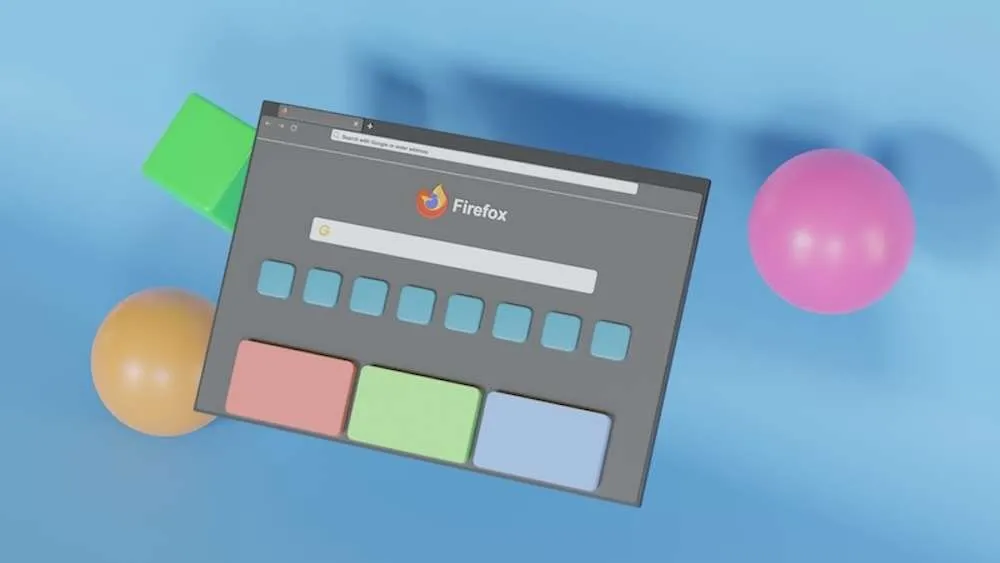
Co powoduje ten niekończący się, uciążliwy błąd NS_ERROR_NET_RESET w przeglądarce Firefox?
Przed rozwiązaniem jakiegokolwiek problemu warto zrozumieć, dlaczego tak się dzieje. W tym przypadku następuje „reset połączenia”, gdy serwer nieoczekiwanie przerywa połączenie z przeglądarką Firefox. Zamiast odesłać właściwą odpowiedź, zatrzaskuje przysłowiowe drzwi przed Firefoksem. Niegrzeczny!
Może się to zdarzyć z kilku powodów:
- Czkawka z siecią. Może wystąpił krótki błąd Wi-Fi lub Twój współlokator zaczął korzystać z serwisu Netflix. Przejściowe problemy z siecią mogą tymczasowo przerwać połączenia.
- Problemy z witryną. Serwer witryny mógł ulec awarii, został uruchomiony ponownie lub został przeciążony ruchem. Źle zakodowane witryny mają tendencję do częstszego „resetowania”.
- Firefox Gremlins. Uszkodzone pliki pamięci podręcznej lub nieprawidłowa konfiguracja przeglądarki Firefox mogą zakłócać komunikację między Firefox i strony internetowe.
Rozwiązywanie problemów z błędem NS_ERROR_NET_RESET w przeglądarce Firefox
Podobnie jak irytujący sąsiad, który ciągle „resetuje” Twoje rozmowy, ten błąd uniemożliwia Firefoksowi pobranie żądanej zawartości witryny. Ale niestety, możemy pozbyć się tego raz na zawsze!
Krok 1: Sprawdź połączenia i spróbuj ponownie
Zanim zaczniesz bawić się w egzorcystę komputerowego, najpierw wyklucz tymczasowe problemy z siecią. Odłącz i podłącz ponownie Wi-Fi lub Ethernet. Możesz też skorzystać z mobilnego punktu dostępu w telefonie, aby sprawdzić, czy strony ładują się prawidłowo przy innym połączeniu.
Jeśli zacznie działać, świetnie! Twoja sieć prawdopodobnie po prostu pękła na sekundę. Aby uniknąć dalszych problemów, upewnij się, że oprogramowanie sprzętowe routera i inny sprzęt sieciowy jest aktualne.
Jeśli błąd będzie się powtarzał na innych połączeniach, przejdź do następnego kroku…
Krok 2: Wytęp wszystkie gremliny Firefoksa
Uszkodzona pamięć podręczna i pliki cookie są częstymi przyczynami błędów połączenia w przeglądarce Firefox. Wyrzućmy trochę śmieci z Firefoksa!
- Kliknij menu ☰, a następnie kliknij Opcje
- Wybierz „Prywatność & Bezpieczeństwo”
- W sekcji „Pliki cookie i dane witryn” kliknij „Wyczyść dane”
- Zaznacz wszystkie pola, aby usunąć WSZYSTKIE dane z pamięci podręcznej i plików cookie
- Kliknij „Wyczyść” i zamknij
Spowoduje to zniszczenie wszelkich uszkodzonych plików Firefoksa, które mogą blokować komunikację. Po zakończeniu uruchom ponownie przeglądarkę Firefox i spróbuj ponownie załadować problematyczną stronę.
Jeśli Firefox nadal uważa, że witryna „zresetowała” swoje połączenie, będziemy musieli kopać głębiej…
Krok 3: Sprawdź swoje oprogramowanie zabezpieczające
Zapora sieciowa i narzędzia antywirusowe służą do monitorowania ruchu sieciowego i blokowania podejrzanych połączeń. Niestety, powoduje to, że czasami przez pomyłkę blokują legalne połączenia z Firefoksa.
Otwórz oprogramowanie antywirusowe lub oprogramowanie zabezpieczające internet i poszukaj opcji związanych z połączeniami przeglądarki. Spróbuj tymczasowo całkowicie wyłączyć zaporę sieciową i moduły monitorowania sieci, aby sprawdzić, czy to rozwiąże problem.
Jeśli to zadziała, dodaj Firefoksa jako zatwierdzoną aplikację w swoim narzędziu bezpieczeństwa, aby zapobiec fałszywym alarmom w przyszłości. Możesz także rozważyć zmianę narzędzi bezpieczeństwa, jeśli uznasz, że Twoje są nadgorliwe.
Krok 4: Odinstaluj i ponownie zainstaluj przeglądarkę Firefox
Jeśli doszedłeś tak daleko bez rozwiązania problemu, konieczne mogą być drastyczne środki. Usuńmy całkowicie Firefoksa i zainstalujmy go ponownie:
- Otwórz „Dodaj lub usuń programy” w systemie Windows
- Wybierz „Mozilla Firefox” i kliknij Odinstaluj
- Pobierz najnowszą wersję Firefoksa z https://www.mozilla.org
- Zainstaluj ponownie Firefoksa na swoim komputerze
Eliminuje to wszelkie głęboko osadzone gremliny i zaczyna od czystego profilu Firefoksa. W ostateczności powinno to wyeliminować wszelkie utrzymujące się błędy resetowania połączenia!
Nadal widzisz błędy w przeglądarce Firefox? Może to być wina witryny
Jeśli błąd będzie się powtarzał nawet po rozwiązaniu wszystkich problemów, przyczyną może być problem z samym serwerem witryny.
Sprawdź, czy strona działa poprawnie w innych przeglądarkach takich jak Chrome czy Edge. Jeśli i tam to się nie powiedzie, musisz skontaktować się z administratorem witryny i podać takie szczegóły, jak:
- Adres URL powodujący błędy
- Twoja wersja Firefoksa
- Wyświetlane są wszelkie kody błędów
- Kroki, które już wypróbowałeś
Dzięki tym informacjom ich zespół techniczny może zbadać i naprawić wszelkie błędy po stronie serwera powodujące resetowanie.



Dodaj komentarz